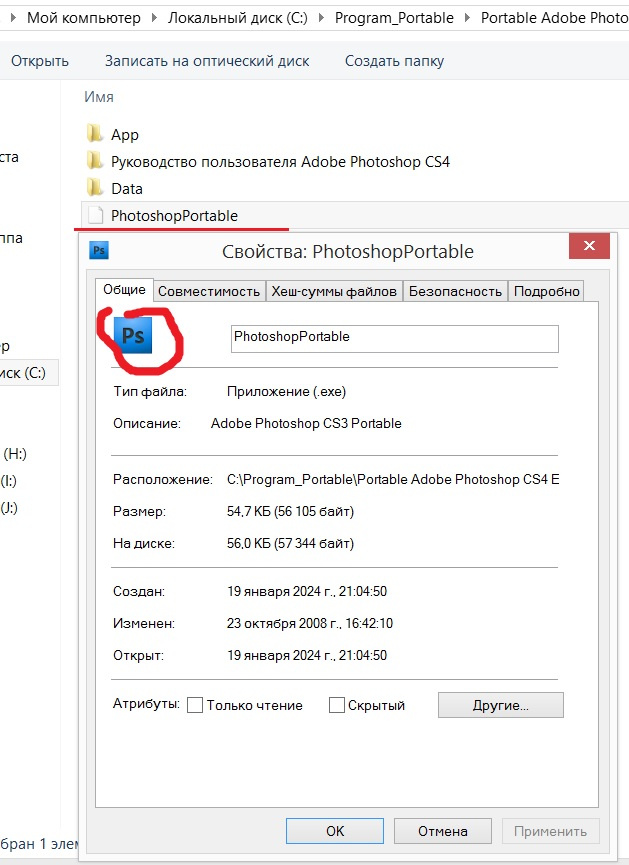Если иконка Portable программы исчезла, есть несколько способов, чтобы попытаться ее восстановить:
1. Сбросить иконку кэша
Windows сохраняет кэш иконок для быстрого отображения в пользовательском интерфейсе. Если кэш поврежден, иконки могут не отображаться. Чтобы сбросить кэш иконок:
- Запустите диалоговое окно "Выполнить" (Win + R).
- Введите команду `ie4uinit.exe -show` (для Windows 10) или `ie4uinit.exe -ClearIconCache` (для Windows 7/8).
- Для Windows 10 можно также использовать команду в PowerShell: `Clear-IconCache`.
2. Использование свойств файла
Иногда можно вручную назначить иконку снова через свойства:
- Щелкните правой кнопкой мыши по файлу exe и выберите "Свойства".
- Перейдите на вкладку "Ярлык" и нажмите "Изменить иконку...".
- Выберите желаемую иконку из списка или укажите путь к файлу с иконкой, если он доступен.
3. Проверка путей к файлам
Убедитесь, что путь к программе и файлу иконки не изменился. Если файл программы или файл иконки был перемещен, операционная система не сможет найти иконку.
4. Переустановка программы
Вы можете попробовать переустановить Portable программу. Дело в том, что при переустановке обновятся связи между файлами и иконками.
5. Создание нового ярлыка
Иногда создание нового ярлыка для программы может решить проблему. Просто перенесите исходный файл .exe в нужное место и затем создайте ярлык, перетащив файл с зажатой клавишей Alt в желаемую папку.
Теперь о втором вопросе: если иконка exe файла исчезла после перезагрузки компьютера, может быть несколько причин:
- Кэш иконок Windows поврежден, как описано выше.
- Антивирус или система безопасности могла поместить файл в карантин.
- Системные файлы могли быть повреждены, что потребует выполнения команды `sfc /scannow` в командной строке от имени администратора.
- Возможна проблема с реестром, но в данном случае нужно быть крайне осторожным с любыми изменениями.
Прежде чем продолжить, убедитесь, что программа безвредна и не была изъята антивирусом по ошибке или по настоящей угрозе безопасности.